Wir alle wissen, dass die Aufnahme von Videos mit einem Android-Gerät eine Herausforderung sein kann. Eine der schwierigsten Aufgaben ist das Einrahmen der Aufnahme. Manchmal passt der Hintergrund deines Videos nicht zu dem, was du zu filmen versuchst. Dann ist es an der Zeit, den besten Weg zu finden, um den Videohintergrund auf Android zu entfernen. Das kannst du ganz einfach mit einer Videohintergrund-Entfernungs-App für Android machen. In diesem Artikel werden wir die beste Videohintergrund-Änderungs-App für Android vorstellen und erklären, wie man sie benutzt. Also, lasst uns loslegen!
In diesem Artikel
Teil 1. Wie entfernt man den Hintergrund eines Videos in Android mit einem Greenscreen?
Der Greenscreen ist auch als "Chroma Key" bekannt (Spezialeffekte in der Videoproduktion). Im Google Play Store gibt es eine Vielzahl von Greenscreen-Apps. Wir empfehlen jedoch Chromavid wegen seiner benutzerfreundlichen Oberfläche und Leistung. Der einzige Nachteil ist, dass Sie die auf Ihrem Gerät gespeicherten Videos und Bilder nicht verwenden können, um ein neues Video zu erstellen. Sie müssen das Video mit der App aufnehmen und dann direkt bearbeiten.

Schritte zum Entfernen des Hintergrunds eines Videos unter Android:
Schritt 1: Laden Sie Chromavid im Google Play Store herunter. Starten Sie dann die App, um den Vorgang zu starten.
Schritt 2: Als nächstes klicken Sie auf das Symbol "Bilder" und wählen einen Hintergrund für Ihr Video aus. Klicken Sie dann auf "Weiter", um fortzufahren.
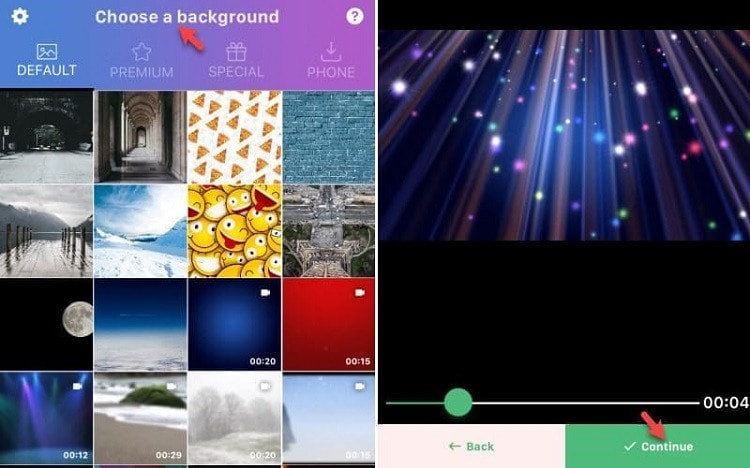
Schritt 3: Jetzt müssen Sie eine Hintergrundfarbe für das Video auswählen und auf den "Kreis" klicken, um ein Video aufzunehmen oder ein Foto zu machen.
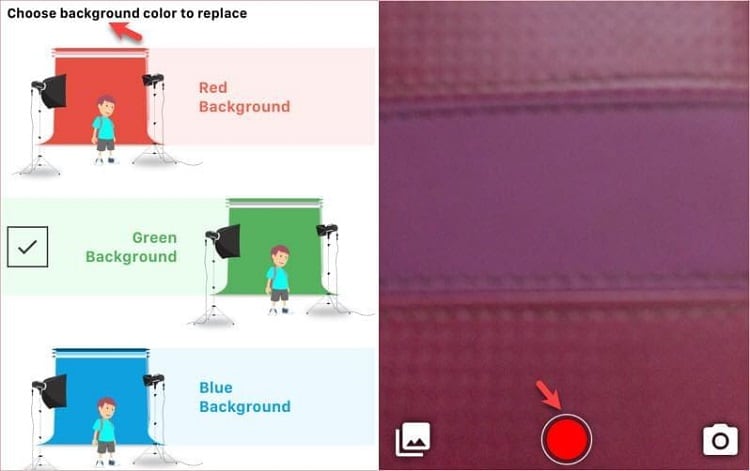
Schritt 4: Schließlich, wenn Sie die Aufnahme des Videos abgeschlossen haben, wird die App automatisch den Chroma-Key-Effekt darauf anwenden.
Teil 2. Wie man den Videohintergrund ohne grünen Bildschirm in Android ändert
Sie können die folgenden Schritte mit Kapwing ausführen, um den Videohintergrund ohne einen grünen Bildschirm zu ändern.
Schritt 1: Besuchen Sie zunächst die Kapwing-Hintergrundentfernungsseite in einem Webbrowser Ihres Android-Geräts. Laden Sie dann ein Video vom Gerät in das Programm hoch.
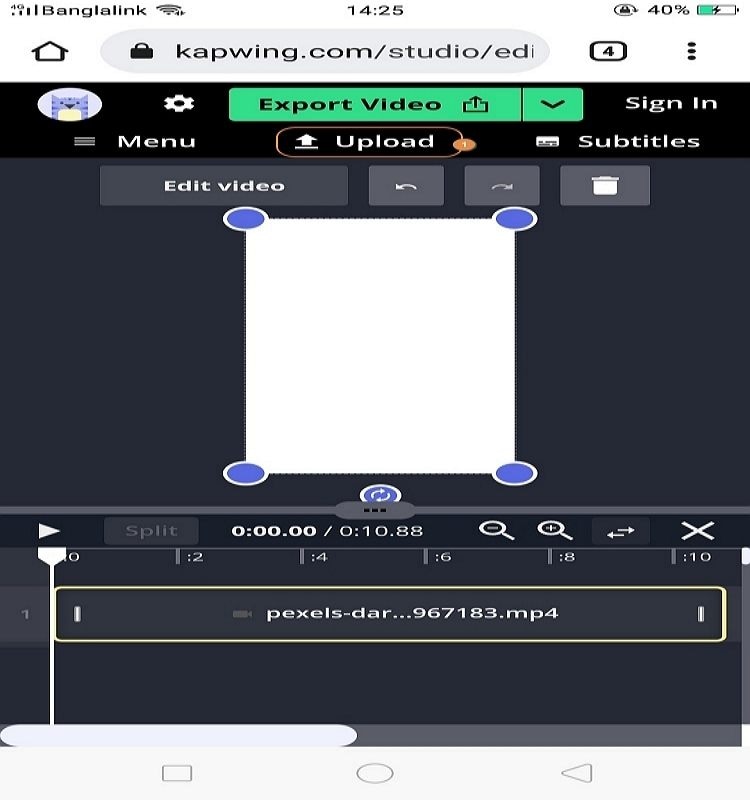
Schritt 2: Als nächstes tippen Sie auf das Video und klicken auf die Schaltfläche Video bearbeiten. Wählen Sie nun Hintergrund entfernen unter der Registerkarte Effekte, und das Programm beginnt, den Effekt anzuwenden. Wenn er richtig verarbeitet wurde, erhalten Sie eine Vorschau, in der Sie sehen können, welche Bereiche nach der Anwendung entfernt werden.
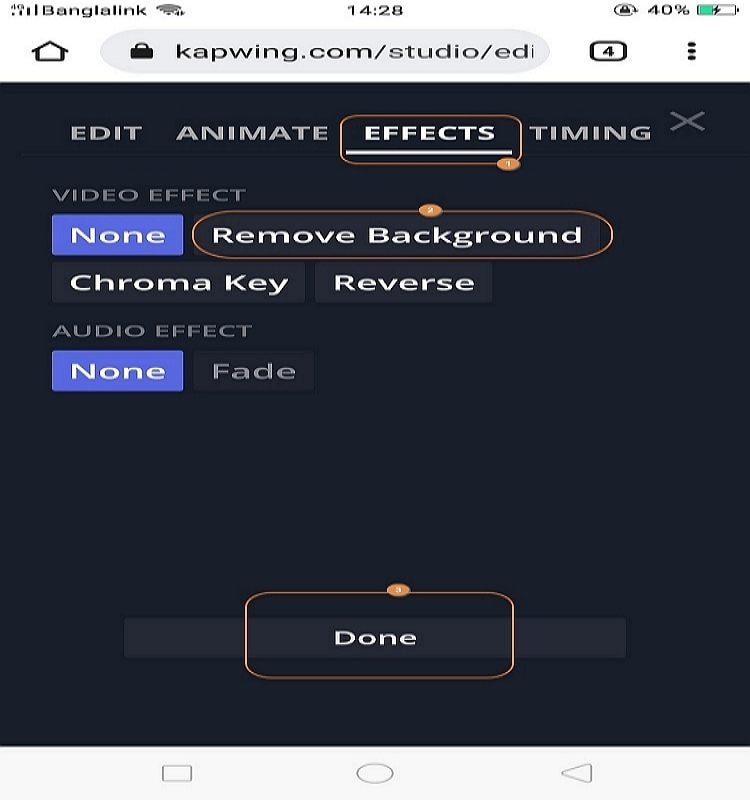
Schritt 3: Passen Sie nun den Schwellenwert-Schieberegler nach links und rechts an und überprüfen Sie das gesamte Video, um etwaige Reste des vorherigen Hintergrunds zu korrigieren. Und dann können Sie einen neuen Hintergrund hochladen, indem Sie auf die Schaltflächen Hochladen oder Bilder tippen. Wenn Sie mit dem Ergebnis zufrieden sind, klicken Sie auf die Schaltfläche Exportieren, um das Video zu bearbeiten.
Schritt 4: Laden Sie schließlich das fertige Video herunter oder teilen Sie es direkt in sozialen Medien.
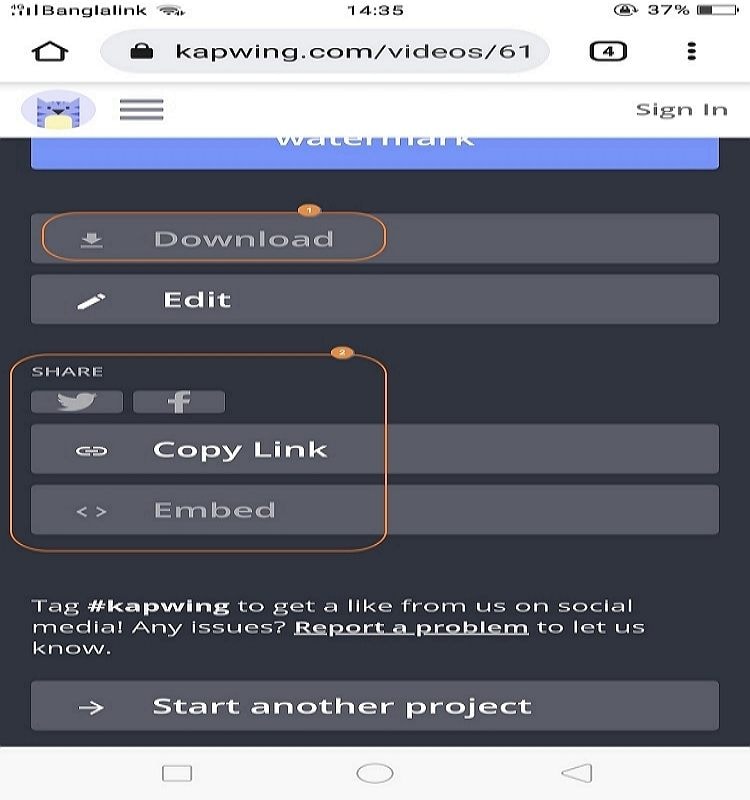
Teil 3. 5 beste Video-Hintergrundwechsler-Apps empfohlen
1. Wondershare UniConverter (Windows & Mac)
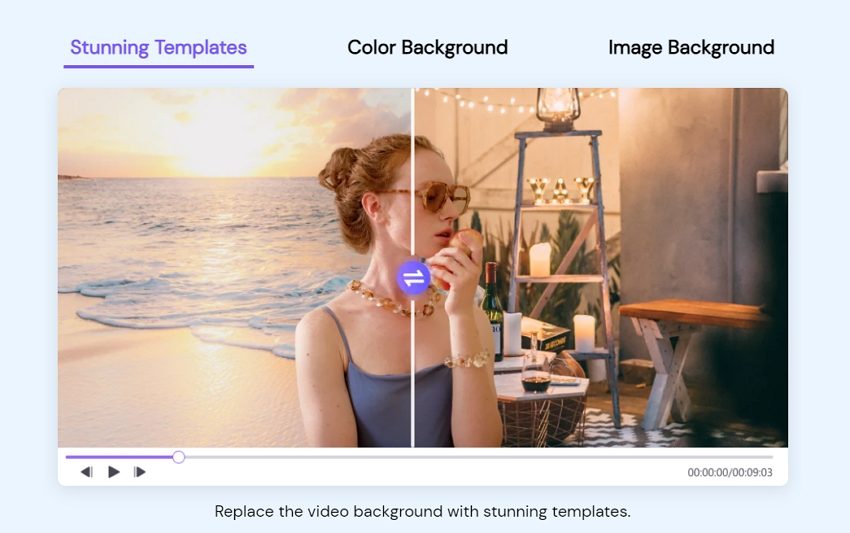
Wondershare UniConverter ist eine leistungsstarke Software mit allen wichtigen Funktionen für die Bearbeitung und Erstellung professioneller Videos mit Leichtigkeit. Es kann als Video Kompressor, Video Converter, DVD-Brenner, Videoe Editor und andere Funktionen verwendet werden. Die neue AI Portrait-Funktion entfernt automatisch den Hintergrund von Videos, so dass Sie ganz einfach professionell aussehende Videos mit einem individuellen Hintergrund erstellen können!
Kernfunktionen:
- Es bietet Video-Konvertierung in Originalqualität mit voller GPU-Beschleunigung.
- Sie können Videos in über 1.000 unterstützte Video- und Audioformate konvertieren.
- Erweiterte Videobearbeitungsfunktionen wie Untertitel-Editor, Smart Trimmer, Wasserzeichen-Editor, etc.
- Smarte Funktionen wie KI-Portrait, Hintergrund-Entferner und Auto-Reframe für Benutzer, die Videos auf die nächste Stufe bringen.
Benutzerbewertung:
"Der UniConverter hat mir sehr geholfen, den Hintergrund aus meinen Videos zu entfernen und sie nach meinen Wünschen zu konvertieren. Es ist zweifelsohne ein hervorragendes Tool." -Bei Heiden
Schritt-für-Schritt-Anleitung zum Ändern des Videohintergrunds mit UniConverter:
Schritt 1 Programm starten.
Zunächst müssen Sie UniConverter auf Ihrem Computer herunterladen, installieren und starten. Klicken Sie dann auf die Option Toolbox und wählen Sie KI Portrait, um den Bearbeitungsprozess zu starten.
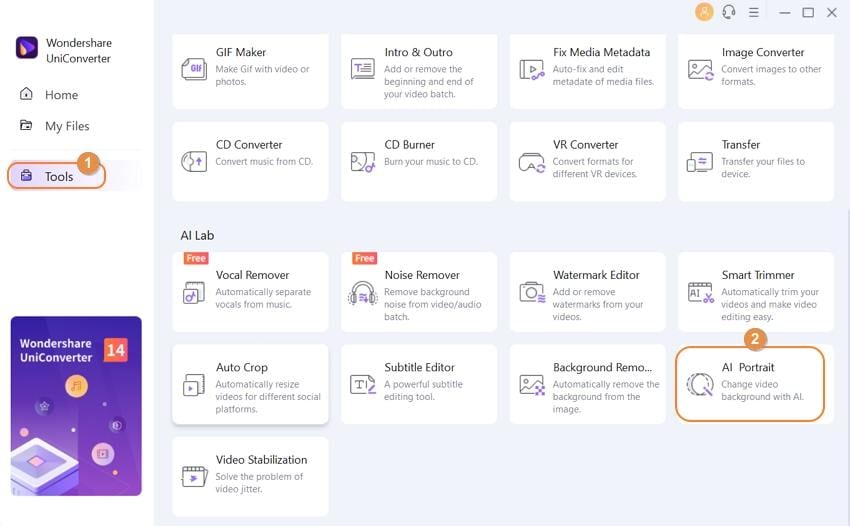
Schritt 2 Video importieren und Hintergrund entfernen.
Klicken Sie nun auf die Schaltfläche +Dateien hinzufügen, um das Video zum Entfernen des Hintergrunds zu importieren.
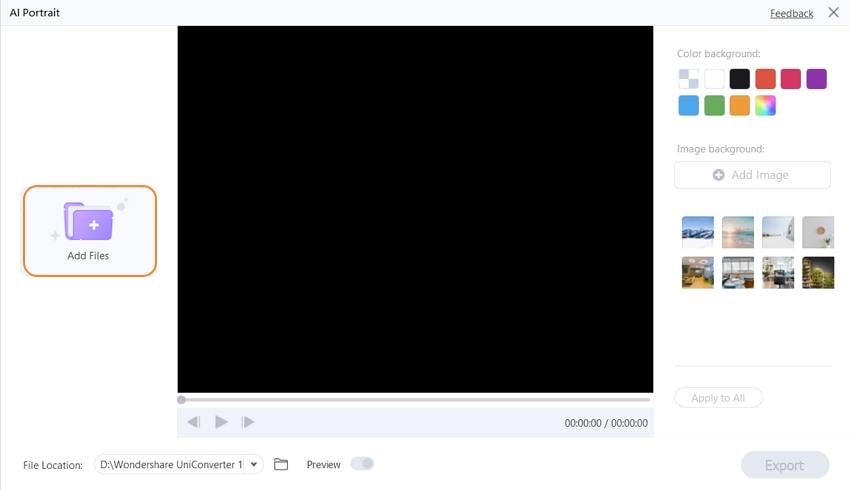
Die Hintergründe der Videos werden automatisch durch die fortschrittliche KI-Hintergrundentfernungstechnologie von UniConverter entfernt. Wählen Sie dann eine beliebige Hintergrundfarbe oder ein Bild für das Video aus, markieren Sie die Schaltfläche Vorschau und klicken Sie auf die Schaltfläche Auf alle anwenden.
Schritt 3 Video exportieren.
Schließlich wählen Sie den Ausgabeordner, indem Sie auf das Ordnersymbol neben der Option Dateispeicherort klicken, und klicken Sie auf die Schaltfläche Exportieren, um das Video auf Ihrem Computer zu speichern.
Wondershare UniConverter - Bester Video Hintergrund Entferner für Windows und Mac
100% Automatisch, um Hintergründe aus Videos zu entfernen.
Videokonvertierung in Originalqualität mit 90-facher Geschwindigkeit.
Entfernen Sie Bildhintergründe mit einem einfachen Mausklick.
Ein hervorragender intelligenter Trimmer zum automatischen Schneiden und Teilen von Videos.
Ein schöner KI-fähiger Untertitel-Editor zum automatischen Hinzufügen von Untertiteln zu Videos.
Videos automatisch auf ein beliebiges Bild zurücksetzen.
2. CapCut (Android & iPhone)
CapCut ist eine kostenlose und einfach zu bedienende App zur Bearbeitung Ihrer Videos. Sie ist einfach, aber leistungsstark genug, um den Hintergrund aus einem Video in wenigen Minuten zu entfernen. Mit den zusätzlichen Unschärfefiltern, Kameraeffekten, Hintergrundmusik und vielem mehr ist dies eine der komplettesten Videobearbeitungs-Apps auf dem Markt!

Vorteile
Eine benutzerfreundliche App
Es gibt mehrere Merkmale.
Eine fantastische Auswahl an Musik und Soundeffekten.
Nachteile
Es sind keine Funktionen zur Bearbeitung von Zeichenfolgen verfügbar.
Die Verarbeitungskapazität Ihres Geräts, wie Hardware und RAM, ist begrenzt.
3. iMovie (iPhone/iOS)
Die neueste Ausgabe von Apples iMovie ist da, und mit ihr kommen wichtige Updates! Sie können jetzt aus 25 Soundtracks wählen, die alle Musikgeschmäcker abdecken, und es gibt neue Filter, die Ihren Heimvideos einen Comic-Look verleihen. Außerdem ist es jetzt viel einfacher, das Programm auf Ihrem Mac und iOS-Geräten zu verwenden. Wenn Sie ein Programm suchen, mit dem Sie Ihre Videos zusammenstellen und mit Spezialeffekten versehen oder Audio bearbeiten können, damit nur die besten Teile gezeigt werden, ist dies das perfekte Programm für Sie!
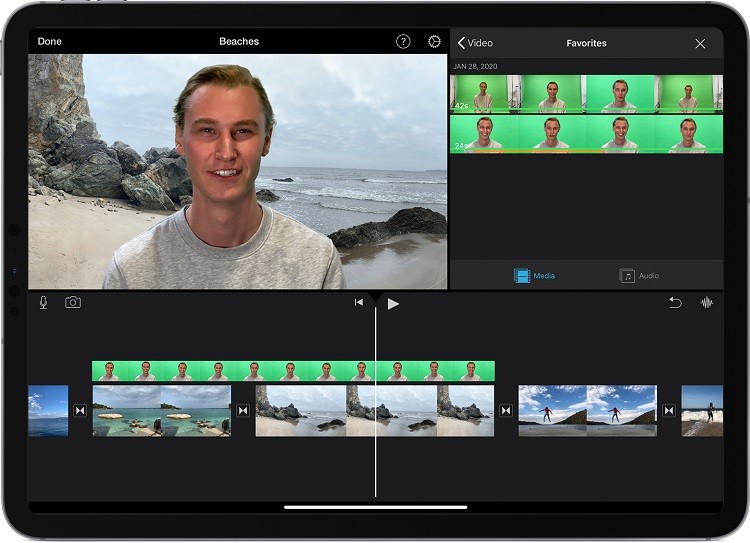
Vorteile
Einfach zu bedienende Schnittstelle.
Die App ist mit den meisten Formaten kompatibel und bietet vollständige Kontrolle über die Bearbeitung.
Unterhaltsame Vorlagen.
Nachteile
Keine erweiterten Funktionen.
Verbesserung schlechter Qualität
4. KineMaster (Android & iPhone)
KineMaster kombiniert eine erstaunliche Anzahl von Funktionen mit einer benutzerfreundlichen Oberfläche. Es ist nicht so robust wie andere Desktop-Anwendungen, aber für eine mobile App liefert es hervorragende Ergebnisse. Es ist eine der besten Apps, um den Videohintergrund ohne Greenscreen zu ändern!
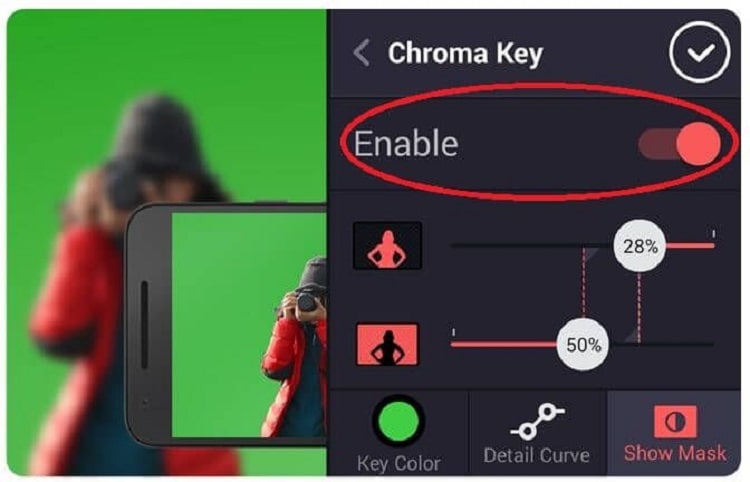
Vorteile
Eine einfach zu bedienende Schnittstelle.
Einfache Bedienung und verfügbare Funktionen für alle Arten von Menschen.
Der Größe des Videos, das Sie ändern möchten, sind keine Grenzen gesetzt.
Nachteile
Das Abonnement könnte sich auf lange Sicht als kostspielig erweisen.
Die Funktionen sind für Veröffentlichungen im professionellen Rahmen nicht optimal ausgerichtet.
5. Video Background Changer (Android)
Mit der Greenscreen-Effekt-App können Sie den Videohintergrund Ihrer Kamera in Echtzeit ändern. Mit ihr können Sie den Videohintergrund durch eine Volltonfarbe, einen Farbverlauf, ein Bild oder sogar ein Video ersetzen. Erstelle damit deine besten Vine/Instagram-Videos aller Zeiten!
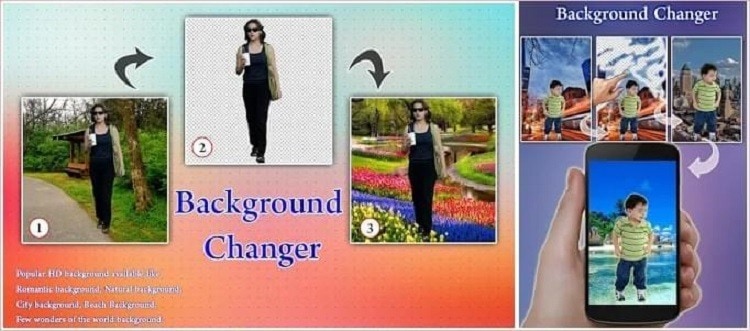
Vorteile
Einfach zu bedienen.
Sehr beliebt, auf vielen Websites zu finden.
Kostenlos herunterladen und verwenden.
Nachteile
Während der Nutzung dieser App können Sie Ihr Telefon nicht zur Videoaufnahme verwenden.
Teil 4. Häufig gestellte Fragen zum Entfernen des Videohintergrunds unter Android
Q1: Welche App eignet sich am besten für Videohintergrund?
UniConverter ist eine gute App, um den Hintergrund eines Videos auf einem Android-Gerät zu entfernen. Sie können beliebige Bilder oder Videos als Hintergrund für Ihr Video verwenden. Es hat viele gute Bearbeitungswerkzeuge, einschließlich Bildeffekten, Texteffekten, Aufklebern, usw.
Q2: Wie kann ich ein Video mit einem virtuellen Hintergrund aufnehmen?
Sie können die Green Screen Live Recording Software verwenden, um sich selbst im Klassenzimmer oder bei der Arbeit mit Ihrem Hintergrund aufzunehmen! Wählen Sie aus Hunderten von Hintergründen, die in dieser Software enthalten sind, einschließlich professioneller Szenarien wie Büros, Himmel und Außenbereiche.
Q3: Wie legt man einen Hintergrund auf ein Greenscreen-Video?
Mit dem Video Background Changer können Benutzer ihre Videohintergründe mit nur wenigen Fingertipps schnell ändern! Mit dem Werkzeug zum Verfeinern der Auswahl können Sie die Position des neuen Hintergrunds schnell anpassen. Mit einem einfach zu bedienenden Editor können Sie alle Arten von lustigen Grafiken und Effekten hinzufügen!
Q4: Wie kann ich den grünen Hintergrund aus einem Video entfernen?
Es ist sehr empfehlenswert, UniConverter zu verwenden, um den grünen Hintergrund aus einem Video zu entfernen. Sie können drei einfache Schritte befolgen, um jede Art von Videohintergrund zu entfernen.
Abschluss.
Die beste App zum Ändern des Videohintergrunds für Android auszuwählen ist wichtig, denn sie kann nicht nur langweilige Videos gut aussehen lassen, sondern auch dafür sorgen, dass sie sich wie die tollsten Dinge anfühlen, die einem je passiert sind. Ich hoffe, dass dieser Artikel dazu beigetragen hat, eine Lösung zu finden, wenn Sie das nächste Mal ein Hintergrundvideo von einem Android-Handy entfernen möchten. Wenn du Fragen oder Antworten zu diesen Tipps hast, hinterlasse sie bitte unten.



